 《财政工资统一发放系统》单位版v558使用说明doc.docx
《财政工资统一发放系统》单位版v558使用说明doc.docx
- 文档编号:4732025
- 上传时间:2022-12-08
- 格式:DOCX
- 页数:144
- 大小:2.64MB
《财政工资统一发放系统》单位版v558使用说明doc.docx
《《财政工资统一发放系统》单位版v558使用说明doc.docx》由会员分享,可在线阅读,更多相关《《财政工资统一发放系统》单位版v558使用说明doc.docx(144页珍藏版)》请在冰豆网上搜索。
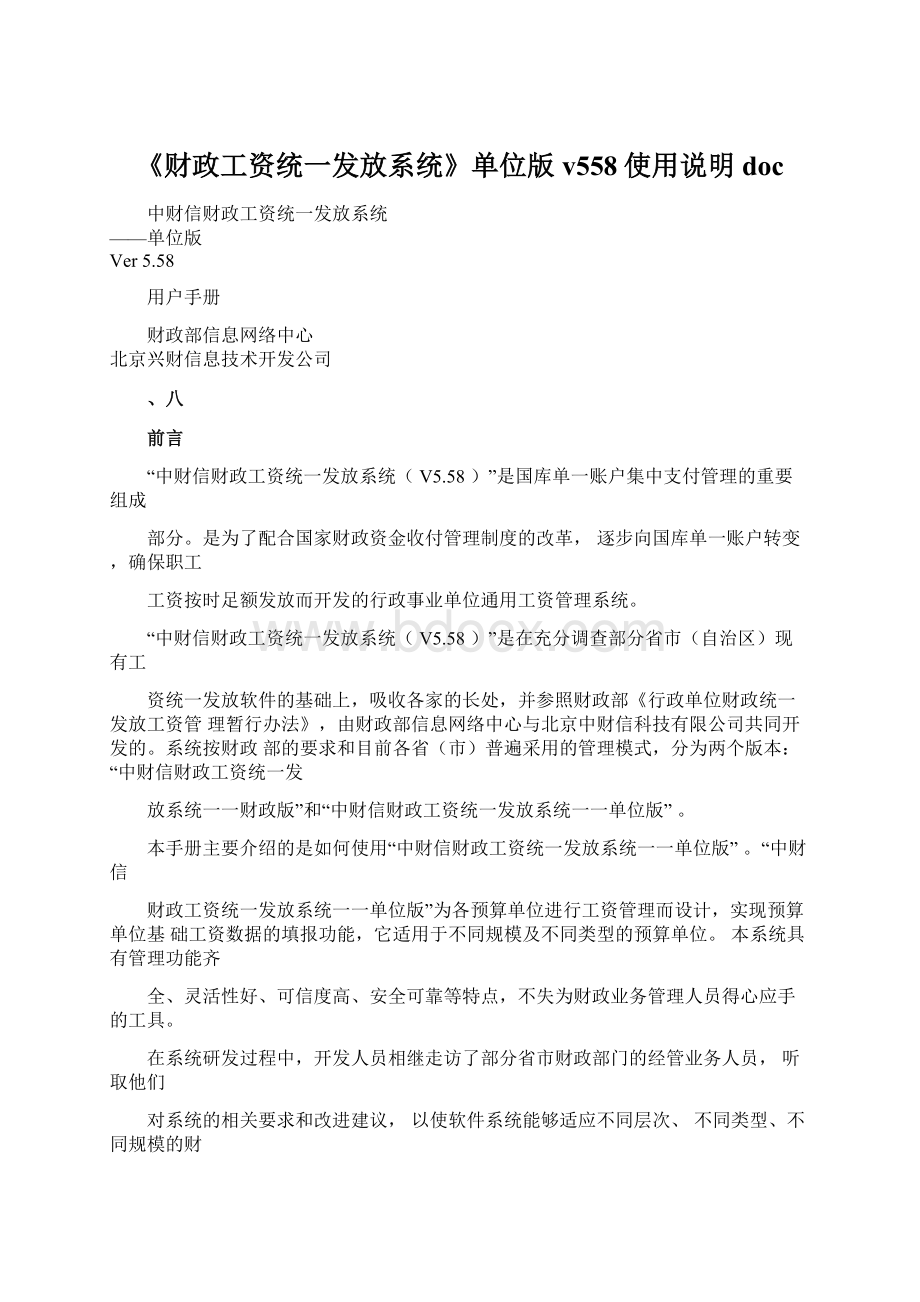
《财政工资统一发放系统》单位版v558使用说明doc
中财信财政工资统一发放系统
——单位版
Ver5.58
用户手册
财政部信息网络中心
北京兴财信息技术开发公司
、八
前言
“中财信财政工资统一发放系统(V5.58)”是国库单一账户集中支付管理的重要组成
部分。
是为了配合国家财政资金收付管理制度的改革,逐步向国库单一账户转变,确保职工
工资按时足额发放而开发的行政事业单位通用工资管理系统。
“中财信财政工资统一发放系统(V5.58)”是在充分调查部分省市(自治区)现有工
资统一发放软件的基础上,吸收各家的长处,并参照财政部《行政单位财政统一发放工资管理暂行办法》,由财政部信息网络中心与北京中财信科技有限公司共同开发的。
系统按财政部的要求和目前各省(市)普遍采用的管理模式,分为两个版本:
“中财信财政工资统一发
放系统一一财政版”和“中财信财政工资统一发放系统一一单位版”。
本手册主要介绍的是如何使用“中财信财政工资统一发放系统一一单位版”。
“中财信
财政工资统一发放系统一一单位版”为各预算单位进行工资管理而设计,实现预算单位基础工资数据的填报功能,它适用于不同规模及不同类型的预算单位。
本系统具有管理功能齐
全、灵活性好、可信度高、安全可靠等特点,不失为财政业务管理人员得心应手的工具。
在系统研发过程中,开发人员相继走访了部分省市财政部门的经管业务人员,听取他们
对系统的相关要求和改进建议,以使软件系统能够适应不同层次、不同类型、不同规模的财
政需要。
在系统的测试和试运行阶段,得到了许多省(市)财政厅(局)的大力支持和帮助,
在此表示衷心地感谢。
由于时间紧,任务重,以及各地方财政、人事等业务管理的特殊性、复杂性,系统在使用过程中还会存在许多不足之处,恳切希望广大财政业务人员、技术支持人员对在系统使用过程中发现的不足,提出宝贵意见,以利于系统的不断完善。
财政部信息网络中心
北京兴财信息技术开发公司
2010年12月
冃U言1
1.概述1
1.1系统简介1
1.2手册目的1
1.3流程介绍1
1.3.1工作流程1
1.4安装与卸载4
1.4.1运行环境4
1.4.2安装软件4
1.4.3卸载软件6
2.建立套账6
2.1建立套账7
2.2登录8
2.3主窗口9
3.系统管理10
3.1建单位辅账10
3.2管理数据库10
3.2.1备份数据库11
3.2.2恢复数据库11
3.2.3压缩数据库12
3.3管理操作人员14
3.4修改口令16
3.5重新注册17
4.基础信息18
4.1操作主账18
4.2操作辅账18
4.3维护单位信息18
4.4维护部门信息19
4.5设置个人代扣项银行账户20
4.6采集单位预算科目21
4.7辅账工资项23
4.8设置辅账工资类别26
4.9往来银行编码表29
4.10总额控制设置30
5.业务处理31
5.1维护人事信息31
5.2变更人事性质38
5.3批量修改人事信息39
5.3.1替换人事信息39
5.3.2替换工资卡号40
5.3.3重新生成人员编号41
5.5批量替换工资信息45
5.6重新计算工资信息47
5.7个人档案工资48
5.7.1维护个人档案工资48
5.7.2批量复制个人档案工资49
5.7.3批量替换个人档案工资50
5.8第十三个月工资51
5.8.1产生第十三个月工资51
5.8.2维护第十三个月工资51
5.9更新辅账数据52
5.10检查主辅账数据一致性53
5.11工资普调管理54
5.11.1级别普调54
5.11.2工资普调56
5.12月末处理58
5.12.1月末结转58
5.12.2撤消月末结转60
5.13月末用户回单60
5.13.1打印工资条60
5.13.2打印入账通知书62
5.14其它64
6.查询统计65
6.1查询单位人事信息65
6.2查询单位工资信息68
6.3查询个人工资信息70
6.4人员对比查询71
6.5专项对比查询72
6.6查询人事变动73
6.7查询调资情况74
6.8多功能统计75
6.9高级报表76
6.10总额核定查询76
6.11预算支出情况查询76
7.数据审核77
7.1审核单位数据77
7.2审核单位13月工资数据78
7.3查看部门预算审核结果79
7.4查看人事审核结果79
7.5查看工资审核结果80
7.6查看13月工资审核结果80
7.7查看审核通过情况81
7.8审核参数设置82
7.8.1审核内容及格式设置82
78213月工资审核内容及格式设置83
7.9生成个人代扣项信息84
7.10生成银行数据文件85
8.综合检查85
8.1重复性检查85
8.2检查变动银行账号87
8.3检查必输信息完整性87
8.4检查预算科目一致性88
8.4.1财政人事科目一致性88
8.4.2财政单位科目一致性89
9.数据接口89
9.1读取数据结构文件90
9.2读入本单位数据91
9.3读入入账通知书92
9.4合并下级部门数据93
9.5生成上报数据94
9.6导出下级部门数据96
9.7读入预算数据97
9.8外部接口98
9.8.1接收新增人事信息98
9.8.2新增人事信息入库100
9.8.3导入外部人事数据102
984导入外部工资数据104
10.网络传输105
10.1登录105
10.2文件上传106
10.3文件下载106
10.4上传文件管理108
10.5发布公告108
10.6查阅公告109
10.7公告管理110
10.8系统升级110
10.8.1软件下载110
10.8.2在线升级111
10.9传输参数设置112
10.10修改密码113
感谢115
1.概述
1.1系统简介
“中财信财政工资统一发放系统”是供各级财政部门及其预算单位进行职工工资统一发
放的计算机管理系统。
财政版由财政、人事、编委、及垂直管理系统主管单位等部门使用,用于产生各单位的
报盘格式(简称为“数据结构文件”)、处理各个单位报送的工资数据,将各单位职工工资数
据通过银行存入每个职工的银行账户,实现工资的统一发放。
单位版供财政部门主管的各预算单位使用,用于本单位的职工工资数据的录入、修改、
查询、审核等管理,与财政部门、人事部门等交换信息。
1.2手册目的
本手册是“中财信财政工资统一发放系统一一单位版”的用户手册,供各预算单位相
关业务人员和技术人员使用。
旨在通过本手册的介绍,使读者熟悉和掌握软件的操作,实现
系统所提供的业务功能。
本手册的适用读者为本系统的使用人员、维护人员。
1.3流程介绍
1.3.1工作流程
1.进入系统
首次登录系统时,需要建立新套账并登录。
此时套账尚未设置系统启用日期,不必输入系统操作日期。
详细操作见2•建立套账。
2•读入单位数据结构
读入由财政已设置好的单位数据结构。
点击【数据接口】/【读取数据结构文件】,然后
按照系统向导进行操作。
详细操作见9.1读取数据结构文件。
注意:
只有在读入数据结构文件后,系统方可开始正常工作。
此操作一般只进行一次,
除非系统数据结构发生变化。
3•设置单位信息
将与本单位有关的信息录入系统。
点击【基础信息】/【维护单位信息】,输入需要由单
位输入的信息。
详细操作见4.3维护单位信息。
4•设置部门
为本单位的所有人员设置所在的部门。
点击【基础信息】/【维护部门信息】,将本单位
的部门编码和部门名称按顺序全部添加至系统中,并可进行部门修改、删除等操作。
详细操
作见4.4维护部门信息。
5•输入人员人事档案信息
将本单位的所有参加工资统一发放的人员人事信息录入系统。
点击【业务处理】/【维
护人事信息】,进行人事信息的录入、修改、排序、人员调入调出、注销恢复、工资的停发等操作。
在此应将所有参加工资统一发放人员的人事信息录入到系统中,并通过修改及审核
等操作保证录入内容的正确性。
详细操作见5.1维护人事信息。
6•建立个人代扣银行账户
为本单位职工建立银行代扣工资项账户。
点击【基础信息】/【设置个人代扣银行账户】,
将代扣项目、代扣银行及代扣账号保存至系统中。
详细操作见4.5设置个人代扣项银行账户。
注意:
已经为职工开展了银行代扣业务的单位必须进行此项操作。
7.维护人员工资信息
对已录入人员的工资信息进行修改、计算等维护操作。
点击【业务处理】/【维护工资
信息】,进行工资信息维护。
详细操作见5.4维护工资信息。
8.设置查询统计格式及条件,查询统计人事和工资数据
设置查询统计条件及格式表,以方便查询统计本单位的人员信息及工资数据。
详细操作
见6.查询统计。
9.审核单位人事信息及工资数据
检查数据录入情况,设置审核项目和工资变动审核格式,审核人事、工资增减变动情况
并审批通过。
详细操作见7.数据审核。
10.生成上报工资数据
生成向上级财政主管部门上报的人事工资数据,形成上报数据盘。
点击【数据接口】/
【生成上报数据】,选择上报方式,进行生成数据上报盘操作。
详细操作见9.6生成上报数
据。
11.工资数据备份
备份工资数据,防止在系统突然损坏或有其他异常造成数据损坏和丢失时候使数据得以恢复。
点击【系统管理】/【管理数据库】/【备份数据库】,将数据库备份至指定存储设备中。
详细操作见3.2.1备份数据库。
注意:
工资数据备份操作应经常进行,以防止出现异常情况造成数据损坏或丢失。
12.月末处理
进行月末结转,以使本月数据成为历史数据,而进行新一个月的工资数据处理。
点击【业务处理】/【月末处理】/【月末结转】,根据系统提示输入口令,点击【确定】,完成月末处理,退出系统。
重新登录时选择下一个月份进入系统。
详细操作见5.12.1月末结转。
1.4安装与卸载
1.4.1
运行环境
运行环境为Windows98/2000/XP/Vista及其相应的硬件平台。
1.4.2
安装软件
安装“中财信财政工资统一发放系统一一单位版”
操作步骤:
1.双击安装程序SetupDW558.exe,开始运行安装向导,安装过程中系统会要求用户
选择安装路径,如图1.4.2-1所示,
图1.4.2-1
2•点击【下一步】,将程序安装于默认路径下,系统将开始复制文件,如图1.4.2-2所
示。
图142-2
3•文件复制完毕后,出现对话框,提示系统安装成功,如图闭】退出安装向导。
142-3所示。
点击【关
图1.4.2-3
4•退出安装向导后,出现对话框,提示重新启动计算机,如图142-4所示。
点击【是】重新启动计算机,完成安装。
图1.4.2-4
1.4.3卸载软件
自动卸载“中财信财政工资统一发放系统一一单位版”
1•卸载或重新安装本软件系统前请注意备份数据。
2•卸载程序不删除安装目录和系统配置文件,建议重新安装软件时,安装地址与上次的相同,这样可简化系统配置工作。
操作步骤:
点击【开始】菜单,点选【程序】中的【中财信财政工资统一发放系统(单位版)】程序
组文件夹,然后点击【卸载中财信财政工资统一发放系统(单位版)Ver5.58】,程序将自动
运行卸载向导。
点击【是】进行卸载。
如图1.4.3-1所示。
图1.4.3-1
2.建立套账
根据国家现行财政支出管理体制,各预算单位的工资统一发放由同级财政部门负责管理、实施,在本系统中,应将一个财政部门主管的预算单位归至同一套账内进行管理。
系统为用户提供建立多套账功能。
根据一个套账管理一级单位的工资统一发放的原则,这就意味着一个工资统一发放系统(一台机器)可以管理多个级别(如地区)的单位工资发放。
2.1建立套账
一个套账(或账套)就是一个单位的人事、工资数据系统。
注意:
使用本系统进行工资数据管理前,必须建立新的套账作为本单位的工资数据管理
系统。
点击【开始】菜单,点选【程序】中的【中财信财政工资统一发放系统(单位版)】程序
组文件夹,然后点击【中财信财政工资统一发放系统(单位版)Ver5.58】,或直接双击桌面上的【工资统发单位版】图标,出现登录窗口,如图2.1-1所示。
图2.1-1
操作步骤:
点击【建套账】,出现其对话框,如图2.1-2所示。
图2.1-2
注意:
作为套账的唯一标识,套账号不可重名。
输入套账号、套账名,点击【确定】,出现其对话框,完成建套账,如图2.1-3所示。
图2.1-3
点击【确定】,退出对话框。
2.2登录
点击【开始】菜单,点选【程序】中的【中财信财政工资统一发放系统(单位版)】程序
组文件夹,然后点击【中财信财政工资统一发放系统(单位版)Ver5.58】,或直接双击桌面
上的【工资统发单位版】图标,出现登录窗口,如图2.2-1所示。
$爭址登入
建直熹■御■二L疏山
图2.2-1
操作步骤:
1•输入或选择套账号。
2.输入操作日期,输入当前系统业务处理的年度、月份,其格式为:
YYYY-MM。
3•输入用户ID号,输入操作人员进入系统的用户名。
注意:
首次进入系统时,以系统管理员(SA)进行登录。
系统管理员用户名为字母“SA”,大、小写均可。
进入系统后,可利用系统管理员增加其它系统操作人员的用户名并为其设置相应权限。
4.输入用户口令,输入与操作用户ID号相对应的密码。
系统管理员SA的口令默认为
空,进入系统可修改用户口令。
2.3主窗口
登录成功后,点击【确定】,进入系统的主窗口,如图2.3-1所示:
图2.3-1
主窗口上部有各项功能的主菜单,主菜单下方有主菜单的快捷按钮。
主窗口下端状态栏分别显示:
发布日期、版本号、日期(登录/系统)、账套号、操作员、
行政区划、网络传输(状态)、时间。
3.系统管理
3.1建单位辅账
建立单位辅助套账。
点击【建单位辅账】,出现其对话框,如图3.1-1所示。
图3.1-1
操作步骤:
点击【是】,建立单位辅助套账。
建立完成,出现其对话框,如图3.1-2所示。
图3.1-2
点击【确定】,退出系统。
3.2管理数据库
以便在由于意外事
为保证工资系统数据安全,应定期对本单位的工资数据库进行备份,
故使工资数据损坏或丢失时,能及时加以恢复,从而保证业务工作的正常开展。
321备份数据库
备份当前系统全部数据,包括单位信息、人事档案、工资数据等。
点击【系统管理】/【管理数据库】/【备份数据库】,出现其对话框,如图3.2.1-1所
示。
•>・l霁■■榛軽nm
■I»£jdrKB®
muq.i
sjTaimo^-lnj«
女冲宝qpj]|]
!
**a-Ji!
•4-i*l*iRfl=«N-->4_
图3.2.1-1
操作步骤:
,生成为db-帐套号-工资日
选择备份数据库的存放地址并起文件名,点击【保存】期.mdb的备份文件。
3.2.2恢复数据库
当系统数据出现不可挽救的损坏时,应采用数据恢复功能,将近期备份的工资数据恢复
至本系统中。
点击【系统管理】/【管理数据库】/【恢复数据库】,出现其对话框,如图3.2.2-1所
示。
jllClUlUl
■I強31CL•匠DT・|匡IC?
S~
j2>
応•迥ES吝
<1:
f*■*T
曲H-i知tms申缶苗尢忡43-j
'LJ•口M式时IE
图322-1
操作步骤:
选择备份文件,点击【打开】,将备份数据恢复至系统中,原数据被覆盖。
3.2.3压缩数据库
对数据进行压缩,以清理系统数据库所占用的多余磁盘空间提高使用效率。
注意:
当接收财政下发的数据盘之后应该压缩一次。
点击【系统管理】/【管理数据库】/【压缩数据库】,进行数据库压缩,出现其对话框,
如图3.2.3-1所示。
提示信息反
:
.......阴疋........:
图3.2.3-1
操作步骤:
点击【确定】,退出对话框。
324删除数据库
对单位数据库进行删除。
注意:
删除数据库前要做好数据库备份,以防数据丢失!
点击【系统管理】/【管理数据库】/【删除数据库】,出现其对话框,如图3.2.4-1示。
图3.2.4-1
操作步骤:
输入用户口令,点击【确定】,出现其对话框,如图3.2.4-2所示。
图3.2.4-2
点击【是】,删除数据库,出现其对话框,如图3.2.4-3所示。
图324-3
点击【确定】,退出系统。
注意:
再次进入系统需要重新建立套账,然后恢复数据库。
3.3管理操作人员
增加、修改以及删除操作用户组和用户,为用户各组、各用户赋予一定的操作权限,从而使系统各操作人员分工协作、责任明确,保证工资统发数据的安全性和业务规范性。
点击【系统管理】/【管理操作人员】,出现其对话框,如图3.3-1所示。
图3.3-1
系统仅预置"SysGroup”用户组及"SA”(系统管理员)用户。
操作步骤:
1•增加、修改、删除用户组
只要为此组赋予一定的权限,
注意:
可以将若干具有相同权限的用户放到一个用户组中,那么此组中的所有用户也就具备了该组相应的操作权限。
点击【新增】,出现其对话框,如图3.3-2所示。
电戸粗
I<■■曲应冷宇再、
餐0肌g
用户;Hin:
I 图3.3-2 输入“用户组ID”“用户组名”,点击【确定】,该用户组出现在用户组列表中。 选择右侧列表中菜单项,对该用户组进行权限管理。 选择相应的用户组,点击【修改】,对用户组名、用户组权限进行修改。 选择相应的用户组,点击【删除】,删除该用户组。 2•增加、修改、删除用户 选择“维护用户”页,如图3.3-3所示。 Fl^M 引糾I■! »丁<»講皿”卩・a 籃B裁 0000000OQR 覃笙羸純 审・上 |mimQ V* l3血5 JODI 1仙2 WV *003 •期 BXRE-ttP.*・謳右 1QQT 旷已卫■=幻云找宦* 图3.3-3 点击【新增】,出现其对话框,如图3.3-4所示。 图3.3-4 输入“用户ID”、“用户名”,点击【设置】设置口令,选择“用户所属用户组ID”,点 击【确定】,该用户出现在用户列表中。 选择右侧列表中菜单项,对该用户进行权限管理。 选择相应的用户,点击【修改】,对用户名、用户权限进行修改。 选择相应的用户,点击【删除】,删除该用户。 系统管理员可修改非管理员的用户名和密码。 3.4修改口令 修改操作员密码。 注意: 出于安全性的需要,系统中的每位操作人员都必须有自己的密码并经常更换。 此 功能亦可在“操作人员管理”窗口中进行设置,但前提是当前操作员必须有管理操作人员之权限。 点击【系统管理】/【修改口令】,出现其对话框,如图3.4-1所示。 图3.4-1 操作步骤: 输入"旧口令”(以前未设口令的不需要输入)、"新口令”、"确认新口令”(要与"新口 令”的相同),点击【确定】,将原密码更改为新密码。 3.5重新注册 结束当前套账操作,切换至登录界面。 点击【系统管理】/【重新注册】,出现其对话框,如图3.5-1所示。 图3.5-1 此对话框与“2.2登录”的对话框类似,所不同的是【套账】、【退出】为灰色,即只能 在既有的套账间切换,而不能用于建立新的套账。 操作步骤: 输入“服务器名”,选择“套账号”,输入“操作日期”、“用户ID号”、“用户口令”,点击【确定】,登录系统。 4.基础信息 但为了确保 部门信 数据结构文件或单位数据拷入系统可以说几乎完成了整个系统初始化工作, 稍后维护人事、工资信息的完整性,还需要做某些必要的基础信息设置如单位信息、息及个人代扣银行账户等。 4.1操作主账 对数据库中的主账进行操作。 只有当有辅帐的情况下方有此菜单。 操作步骤: 点击【基础信息】/【操作主账】,确定对主账进行操作。 4.2操作辅账 对数据库中的辅账进行操作。 只有当有辅帐的情况下方有此菜单。 注意: 选择“操作辅账”后,不包括“数据接口”、“网络传输”等功能。 操作步骤: 点击【基础信息】/【操作辅账】,确定对辅账进行操作。 4.3维护单位信息 录入、修改本单位的基本信息。 点击【基础信息】/【维护单位信息】,出现其对话框,如图4.3-1所示。 图4.3-1 操作步骤: 输入(选择)相关信息,点击【保存】,保存单位信息。 注意: 序号前的“#”表示该项目的内容为财政部门填写项目,在单位版为只读无法录入修改,例如单位编码、单位名称等项目;带“*”者则为必输项;无任何符号者由单位版 维护可选择输入。 4.4维护部门信息 录入本单位内部各部门,用于日后录入人事信息、查询统计之用。 如果某部门已经录入人员,则不能进行删除操作,其编码亦禁止修改,但部门名称可随时修改。 对于上级主管单位,如果需要下属单位录入本单位工资数据,上报进行合并,要求下属 单位在设置本单位内部部门时,其名称应冠以本单位的名称,以区别于其他单位内部部门。 关于设置部门和数据合并的进一步说明,参阅后续相关内容。 点击【基础信息】/【维护部门信息】,出现其对话框,如图4.4-1所示。 图4.4-1 操作步骤: 首次进入此对话框时,部门编码和部门名称栏均为空白,点击【新增】,录入部门相关 信息,点击【确定】,进行保存。 注意: 系统默认部门编码为三位,具体本级财政部门位数由财政部门于财政版中自行定 制。 注意: 系统不允许对已被引用的部门(部门内已录入人员)进行修改和删除操作。 窗口第三列的“是否已用”表示部门被引用状态。 4.5设置个人代扣项银行账户 在单位工资统一发放工作中,有些工资中的扣款项可能需要由银行统一对个人进行代扣,如住房公积金、水电费、房租等。 需要为参加代扣人员建立其代扣账户,由银行根据每人的代扣账户,统一代扣各项支出。 建立个人代扣账户要在建立人员人事信息档案之后进行。 点击【基础信息】/【设置个人代扣项银行账户】,出现其对话框,如图4.5-1所示。 rf-TlflAF|j£iwr丁 訥静」仔#轉41MiiT*<¥ ■M7ST.[iW. 图4.5-1 操作步骤: 选择代扣项名称(如住房公积金),可选择是否包含“离退休”,选择银行名称,逐个输入人员代扣银行的账户或通过勾选【使用人事银行账号】自动提取系统中已存在的银行
- 配套讲稿:
如PPT文件的首页显示word图标,表示该PPT已包含配套word讲稿。双击word图标可打开word文档。
- 特殊限制:
部分文档作品中含有的国旗、国徽等图片,仅作为作品整体效果示例展示,禁止商用。设计者仅对作品中独创性部分享有著作权。
- 关 键 词:
- 财政工资统一发放系统 财政 工资 统一 发放 系统 单位 v558 使用说明 doc
 冰豆网所有资源均是用户自行上传分享,仅供网友学习交流,未经上传用户书面授权,请勿作他用。
冰豆网所有资源均是用户自行上传分享,仅供网友学习交流,未经上传用户书面授权,请勿作他用。


 如何打造酒店企业文化2刘田江doc.docx
如何打造酒店企业文化2刘田江doc.docx
